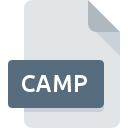
Extension de fichier CAMP
WCS CAMP
-
DeveloperMicrosoft
-
Category
-
Popularité2.5 (4 votes)
Qu'est-ce que le fichier CAMP?
CAMP est une extension de fichier couramment associée aux fichiers WCS CAMP. Microsoft a défini le format standard WCS CAMP. Les fichiers avec l'extension CAMP peuvent être utilisés par les programmes distribués pour la plate-forme . Le fichier CAMP appartient à la catégorie Fichiers de paramètres tout comme 1305 autres extensions de nom de fichier répertoriées dans notre base de données. Microsoft Color Control Panel prend en charge les fichiers CAMP et est le programme le plus utilisé pour gérer de tels fichiers. Cependant 2, d'autres outils peuvent également être utilisés.
Programmes prenant en charge l'extension de fichier CAMP
Les fichiers avec le suffixe CAMP peuvent être copiés sur n’importe quel appareil mobile ou plate-forme système, mais il peut ne pas être possible de les ouvrir correctement sur le système cible.
Logiciels desservant le fichier CAMP
Comment ouvrir un fichier CAMP?
L'impossibilité d'ouvrir les fichiers avec l'extension CAMP peut avoir différentes origines. Heureusement, la plupart des problèmes courants avec les fichiers CAMP peuvent être résolus sans connaissances informatiques approfondies, et plus important encore, en quelques minutes à peine. Nous avons préparé une liste qui vous aidera à résoudre vos problèmes avec les fichiers CAMP.
Étape 1. Installez le logiciel Microsoft Color Control Panel
 Les problèmes d'ouverture et d'utilisation des fichiers CAMP sont probablement dus à l'absence de logiciel compatible avec les fichiers CAMP présents sur votre ordinateur. La solution la plus évidente consiste à télécharger et installer Microsoft Color Control Panel ou un des programmes listés: Microsoft Windows, Microsoft XML Notepad. Vous trouverez ci-dessus une liste complète des programmes prenant en charge les fichiers CAMP, classés selon les plates-formes système pour lesquelles ils sont disponibles. Si vous souhaitez télécharger le programme d'installation de Microsoft Color Control Panel de la manière la plus sécurisée, nous vous suggérons de visiter le site Web et de le télécharger à partir de leurs dépôts officiels.
Les problèmes d'ouverture et d'utilisation des fichiers CAMP sont probablement dus à l'absence de logiciel compatible avec les fichiers CAMP présents sur votre ordinateur. La solution la plus évidente consiste à télécharger et installer Microsoft Color Control Panel ou un des programmes listés: Microsoft Windows, Microsoft XML Notepad. Vous trouverez ci-dessus une liste complète des programmes prenant en charge les fichiers CAMP, classés selon les plates-formes système pour lesquelles ils sont disponibles. Si vous souhaitez télécharger le programme d'installation de Microsoft Color Control Panel de la manière la plus sécurisée, nous vous suggérons de visiter le site Web et de le télécharger à partir de leurs dépôts officiels.
Étape 2. Mettez à jour Microsoft Color Control Panel vers la dernière version.
 Si les problèmes liés à l'ouverture des fichiers CAMP se produisent encore, même après l'installation de Microsoft Color Control Panel, il est possible que vous disposiez d'une version obsolète du logiciel. Vérifiez sur le site Web du développeur si une version plus récente de Microsoft Color Control Panel est disponible. Parfois, les développeurs de logiciels introduisent de nouveaux formats qui prennent déjà en charge les nouvelles versions de leurs applications. Si vous avez une ancienne version de Microsoft Color Control Panel installée, il est possible que le format CAMP ne soit pas pris en charge. La version la plus récente de Microsoft Color Control Panel est compatible avec les versions antérieures et peut gérer les formats de fichiers pris en charge par les versions antérieures du logiciel.
Si les problèmes liés à l'ouverture des fichiers CAMP se produisent encore, même après l'installation de Microsoft Color Control Panel, il est possible que vous disposiez d'une version obsolète du logiciel. Vérifiez sur le site Web du développeur si une version plus récente de Microsoft Color Control Panel est disponible. Parfois, les développeurs de logiciels introduisent de nouveaux formats qui prennent déjà en charge les nouvelles versions de leurs applications. Si vous avez une ancienne version de Microsoft Color Control Panel installée, il est possible que le format CAMP ne soit pas pris en charge. La version la plus récente de Microsoft Color Control Panel est compatible avec les versions antérieures et peut gérer les formats de fichiers pris en charge par les versions antérieures du logiciel.
Étape 3. Associez les fichiers WCS CAMP à Microsoft Color Control Panel
Si la dernière version de Microsoft Color Control Panel est installée et que le problème persiste, sélectionnez-le comme programme par défaut à utiliser pour gérer CAMP sur votre appareil. La méthode est assez simple et varie peu d'un système d'exploitation à l'autre.

Changer l'application par défaut dans Windows
- En cliquant sur le bouton CAMP avec le bouton droit de la souris, vous obtiendrez un menu dans lequel vous devrez sélectionner l’option
- Cliquez sur , puis sélectionnez l'option .
- Pour finaliser le processus, sélectionnez entrée PC et, à l'aide de l'explorateur de fichiers, sélectionnez le dossier d'installation Microsoft Color Control Panel. Confirmez en cochant Toujours utiliser ce programme pour ouvrir la boîte de fichiers CAMP , puis en cliquant sur le bouton .

Changer l'application par défaut dans Mac OS
- En cliquant avec le bouton droit de la souris sur le fichier CAMP sélectionné, ouvrez le menu Fichier et choisissez
- Passez à la section . S'il est fermé, cliquez sur le titre pour accéder aux options disponibles.
- Sélectionnez le logiciel approprié et enregistrez vos paramètres en cliquant sur
- Une fenêtre de message devrait apparaître pour vous informer que cette modification sera appliquée à tous les fichiers avec l'extension CAMP. En cliquant sur vous confirmez votre sélection.
Étape 4. Recherchez les erreurs dans le fichier CAMP
Si le problème persiste après les étapes 1 à 3, vérifiez si le fichier CAMP est valide. Il est probable que le fichier est corrompu et donc inaccessible.

1. Vérifiez que le CAMP en question n'est pas infecté par un virus informatique
Si le fichier est infecté, le logiciel malveillant qui réside dans le fichier CAMP empêche toute tentative de l'ouvrir. Analysez immédiatement le fichier à l’aide d’un antivirus ou de l’ensemble du système pour vous assurer que tout le système est sécurisé. Si le scanner a détecté que le fichier CAMP est dangereux, procédez comme indiqué par le programme antivirus pour neutraliser la menace.
2. Vérifiez que la structure du fichier CAMP est intacte
Si le fichier CAMP vous a été envoyé par quelqu'un d'autre, demandez à cette personne de vous renvoyer le fichier. Il est possible que le fichier n'ait pas été correctement copié dans un stockage de données et qu'il soit incomplet et ne puisse donc pas être ouvert. Il se peut que le processus de téléchargement du fichier avec l'extension CAMP ait été interrompu et que les données du fichier soient défectueuses. Téléchargez à nouveau le fichier à partir de la même source.
3. Vérifiez si votre compte dispose de droits d'administrateur
Parfois, pour accéder aux fichiers, l'utilisateur doit avoir des privilèges d'administrateur. Déconnectez-vous de votre compte actuel et connectez-vous à un compte disposant de privilèges d'accès suffisants. Ouvrez ensuite le fichier WCS CAMP.
4. Vérifiez si votre système peut gérer Microsoft Color Control Panel
Les systèmes d'exploitation peuvent noter suffisamment de ressources libres pour exécuter l'application prenant en charge les fichiers CAMP. Fermez tous les programmes en cours et essayez d’ouvrir le fichier CAMP.
5. Vérifiez que votre système d'exploitation et vos pilotes sont à jour
Le système, les pilotes et les programmes régulièrement mis à jour sécurisent votre ordinateur. Cela peut également éviter des problèmes avec les fichiers WCS CAMP. Des pilotes ou des logiciels obsolètes peuvent avoir entraîné l'impossibilité d'utiliser un périphérique nécessaire pour gérer les fichiers CAMP.
Voulez-vous aider?
Si vous disposez des renseignements complémentaires concernant le fichier CAMP nous serons reconnaissants de votre partage de ce savoir avec les utilisateurs de notre service. Utilisez le formulaire qui se trouve ici et envoyez-nous les renseignements sur le fichier CAMP.

 Windows
Windows 


